使用Ctrl+K, Ctrl+B(Windows/Linux)或Cmd+K, Cmd+B(Mac)可切换侧边栏显隐;2. 在侧边栏中选中文件夹后按→展开、←折叠;3. 通过右键菜单Reveal in Sidebar或快捷键Ctrl+Shift+P输入“reveal”可定位当前文件;4. 可自定义快捷键实现侧边栏快速控制,如添加toggle_side_bar命令绑定Ctrl+Alt+[。熟练运用这些操作可提升Sublime Text中的项目浏览效率。
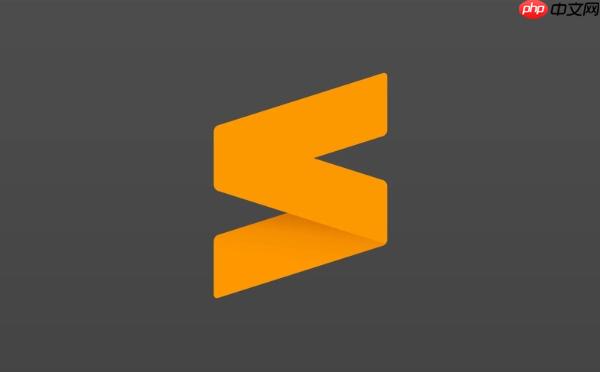
在 Sublime Text 中,侧边栏(Sidebar)的展开与折叠可以通过快捷键快速操作,提升文件浏览效率。下面介绍常用技巧和对应快捷方式。
Sublime Text 没有默认绑定专门用于完全隐藏或显示侧边栏的快捷键,但你可以通过以下方法实现:
在侧边栏中操作具体文件夹的展开与折叠,可使用以下方式:
当你打开一个深层目录下的文件时,想让侧边栏自动定位并展开到该文件:
如果你希望为“展开所有”或“折叠全部”添加专属快捷键,可以手动配置:
保存后,按下 Ctrl+Alt+[ 即可切换侧边栏显隐。
基本上就这些。熟练掌握这些快捷操作,能让你在 Sublime 中更高效地管理项目结构。
以上就是sublime怎么使用快捷键展开和折叠侧边栏目录_sublime侧边栏快捷操作技巧的详细内容,更多请关注php中文网其它相关文章!

每个人都需要一台速度更快、更稳定的 PC。随着时间的推移,垃圾文件、旧注册表数据和不必要的后台进程会占用资源并降低性能。幸运的是,许多工具可以让 Windows 保持平稳运行。

Copyright 2014-2025 https://www.php.cn/ All Rights Reserved | php.cn | 湘ICP备2023035733号